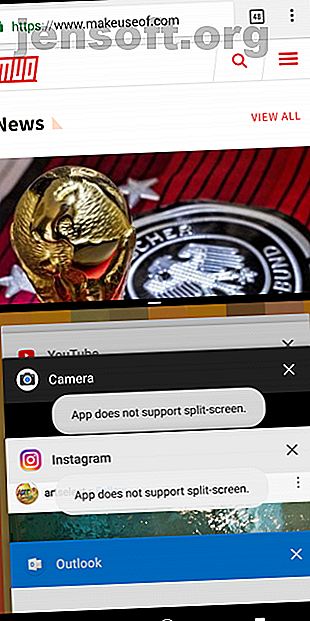
Start multitasking på Android med disse 8 kraftfulde tip og apps
Reklame
Du er sandsynligvis vant til at åbne og bruge en enkelt app på din Android-telefon ad gangen. Men vidste du, at det er muligt at øge din produktivitet kraftigt ved at multitaske?
Ved hjælp af nogle Android-tricks og apps kan du holde to apps åbne på én gang, skifte mellem apps uden besvær og endda se videoer, mens du arbejder i en anden app. For at opnå dette, lad os se på de mange måder at multitaske på Android.
1. Android's Native Switcher-genvej
Android 7.0 Nougat og nyere har en praktisk genvej til øjeblikkeligt at skifte mellem de nuværende og sidst anvendte apps. For at bruge det skal du blot dobbeltklikke på den firkantede Recents-knap (den, der trækker alle aktive apps op) på navigationslinjen. Udfør denne genvej én gang for at gå tilbage til den sidste app, du havde åbnet, og derefter igen for at vende tilbage til den originale, når det ønskes.
Hvis du kører Android 9.0 Pie eller nyere, har du ikke de ældre navigationsknapper i bunden af din skærm. I stedet skal du slå den pilleformede hjemmeknap til højre for at skifte apps. Disse bevægelser er blot en af de nye funktioner i Android Pie 13 Bedste Android 9.0 Pie-funktioner, du har brug for at prøve 13 Bedste Android 9.0 Pie-funktioner, du har brug for at prøve Android 9.0 Pie er her, og det tilbyder nogle fantastiske nye funktioner. Her er en tur til de mest spændende forbedringer i Android Pie. Læs mere .
Bemærk, at selvom dette er en indbygget Android-funktion, er den muligvis ikke til stede på din telefon (eller kan have en anden form) afhængigt af producenten.
2. Opdelingsskærmstilstand


Android har også en multi-vindue mulighed for at køre to apps side om side. For eksempel kan du have et dokument åbent i Google Dokumenter i den nedre halvdel af skærmen med et Google-søgevindue i det andet til forskning.
Plus, Android giver dig mulighed for at trække tekst fra en app til en anden i split-screen-tilstand. Du kan endda justere vinduets størrelse afhængigt af din brug. Næsten hver større app understøtter multivinduer på Android som Netflix, Google Docs, YouTube, Twitter og WhatsApp.
For bedre at forstå funktionen skal du tjek vores guide til brug af split-screen-tilstand på Android Sådan bruges Split Screen Mode på Android Sådan bruges Split Screen Mode på Android På Android-telefoner giver Split Screen Mode dig mulighed for at se to apps på din telefon på samme tid. Læs mere .
3. Billede-i-billede-tilstand


En anden smart multitasking indbygget Android-funktion er billedet-i-billede (PiP) -tilstand. Dette giver dig mulighed for at se videoer i et flytbart vindue, der kan trækkes.
Der er adskillige scenarier, hvor du finder PiP-tilstand praktisk. Du kan slå op i restauranter, mens du chatter video med en ven, eller du kan se et YouTube-klip og gennemse Reddit samtidig. PiP-visningen er tilgængelig på en håndfuld video-apps, herunder YouTube, Netflix og VLC.
Android's billede-i-billede-tilstand er dog ikke begrænset til streaming-apps. PiP fungerer til Google Maps-navigation, Google Duo-videochats med mere.
For at skifte til tilstanden billede-i-billede i en app skal du blot trykke på knappen Hjem, mens indholdet afspilles, og appen krymper automatisk det aktive indhold i et lille vindue. Du behøver ikke manuelt at skifte nogen indstilling for at den kan fungere.
Understøttelse af billede-i-billede er kun tilgængelig på Android 8.0 Oreo og nyere. Hvis du gerne vil lære mere om det, her er en kort guide til Android's billede-i-billede-funktion En kort guide til Android Oreos billede-i-billede-funktion til videoer En kort guide til Android Oreos billede-i-billede-funktion til Videoer Android Oreos nye billede-i-billede-tilstand giver dig mulighed for at bruge to apps på én gang takket være et lille vindue. Her finder du, hvordan du finder, hvilke apps der understøtter det, og hvordan du bruger det. Læs mere .
4. Lynket Browser
Lynket Browser forsøger at ordne Android's elendige brugerdefinerede faner ved at videresende websiderne til en separat app. Grunden til, at vi nævner det her, er imidlertid på grund af appens multitasking-færdigheder.
Lynket kan indlæse websider i baggrunden og tilføje dem som flydende bobler på din skærm. Du kan enten med det samme overvære dem og derefter vende tilbage til det, du gjorde tidligere, eller lade dem hænge rundt på kanterne på din skærm til senere.
Med appen kan du starte flere links som flydende bobler til ubesværet multitask mellem en browser og andre apps.
Download: Lynket Browser (gratis, premium version tilgængelig)
5. Opdelte skærmstarter
Denne app forøger Android's split-screen værktøj ved at tilføje en en nøgle mangler funktion.
Med Split Screen Launcher kan du oprette genveje til split-screen-kombinationer, du ofte bruger. Lad os sige, at du regelmæssigt har YouTube og Twitter i tilstanden med flere vinduer. Du kan omdanne dette til en genvej til hjemmeskærmen for at åbne split-screen-tilstand med disse to apps på et øjeblik.
Split Screen Launcher har en ligetil grænseflade. Hvis du vil konfigurere en ny genvej, skal du trykke på knappen Opret genvej på appen, specificere de øverste og nederste apps og trykke på Gem . Hold hurtigt nede og træk for at placere den nye genvej på din startskærm.
I skrivende stund er Split Screen Launcher stadig i tidlig adgang. Derfor kan det lejlighedsvis have stabilitetsproblemer.
Download: Split Screen Launcher (gratis)
6. Opgavelinje


Opgavelinjen er det ultimative multitasking-værktøj til Android-telefoner. Den fastgør i bund og grund en skrivebordslignende proceslinje i bunden af telefonens skærm. Længst til venstre på linjen finder du en slags startmenu for at få adgang til alle installerede apps. Til højre holder appen dine senest brugte apps.
Da det er tilgængeligt overalt, kan du nemt hoppe mellem apps og springe over knappen Navn på nyheder. Derudover kan proceslinjen indeholde så mange widgets, som du ønsker.
For at undgå at hindre din visning, når du ikke bruger den, gemmer proceslinjen sig automatisk under en pilknap. Det behøver heller ikke at være i bunden; Du kan flytte den til venstre eller højre kanter og ændre dens retning.
På Android 7.0 og nyere kan proceslinjen endda starte apps i freeform-vinduer til virkelig at gøre din telefon til en mobil arbejdsstation. Denne funktion er dog kun mulig via en ADB-shell-kommando. Når du har konfigureret ADB på din computer, skal du gå over til proceslinjens fane Freeform og følge instruktionerne på skærmen.
Download: Opgavelinje (gratis)
7. Kantskærm
Edge Screen forlader telefonens kanter ved at tilføje en række optagbare paneler. Disse giver dig hurtigt adgang til dine foretrukne apps, kontakter, indstillinger, navigationsgenveje og meget mere.
Du kan tilkalde Edge Screen ved at trække i sidebjælken og fortsætte med at stryge for at cykle gennem paneler. Derudover indeholder Edge Screen en håndfuld mini-apps, herunder en musikafspilningskontrol, lommeregner, kalender, stemmeafspiller og filudforsker.
Denne funktionalitet er praktisk i mange situationer. Måske chatter du med en ven og vil udføre en beregning af gårsdagens middagsregning. Du kan bare trække Edge-skærmen ud, stryge, indtil du når mini-lommeregner-appen, finde ud af resultatet og vende tilbage til chatten - alt inden for få sekunder.
Download: Edge Screen (gratis, premium version tilgængelig)
8. Flydende bjælke V40


Du kan tænke på denne app som et mindre påtrængende alternativ til Edge Screen, da konceptet er identisk. Floating Bar V40 giver dig adgang til dine apps, kontakter, hurtige handlinger og andre elementer uden at forlade din nuværende aktivitet.
Men i stedet for at tage over halvdelen af din skærm, lever Floating Bar V40 i en kompakt, indtrækkelig, flydende bar. Ligesom Edge Screen er den swipeable og kan indeholde flere widgets såvel som samlinger. Du kan endda konfigurere en fane til generering af en tilfældig die roll.
Download: Floating Bar V40 (gratis, premium version tilgængelig)
Forbedr din Android-telefonoplevelse
Disse apps hjælper dig med at multitaske komfortabelt på din Android-telefon på forskellige måder. Nu selv når du er på farten kan du få gjort mere effektivt arbejde, skifte apps på et øjeblik og køre apps side om side.
Hvis du vil fortsætte med at supercharge Android, skal du ikke stoppe her. Vi har afrundet nogle manglende funktioner, som tredjepartsapps tilføjer til Android 11 Manglende Android-funktioner, du kan få lige nu 11 Manglende Android-funktioner, du kan få lige nu Android er fantastisk, men det kan altid forbedres. Disse apps tilbyder fantastiske funktioner, som vi ønsker, at Google som standard skulle indeholde. Læs mere .
Udforsk mere om: Android-apps, Android-tip, multitasking, produktivitetsticks.

